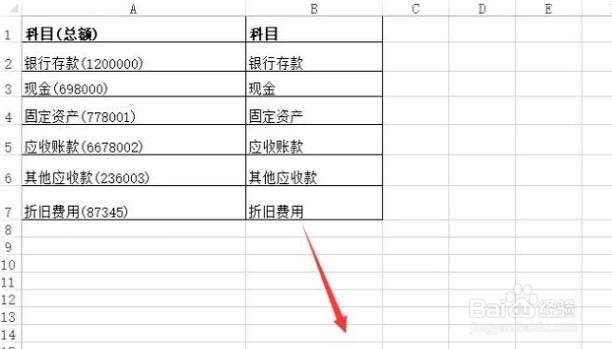1、首先我们打开Excel软件,准备一个科目数据表,如下图所示,科目和金额在一起

2、接下来我们选中A列的数据,注意不要选择标题单元格,如下图所示

3、然后我们点击顶部的数据菜单,在数据菜单下面点击分列选项,如下图所示

4、在弹出的文本分列向导中我们点击分隔符号选项,接着点击下一步按钮,如下图所示
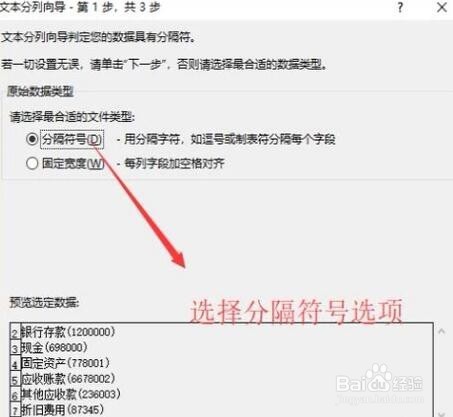
5、接下来需要选择分隔符号的类型了,我们选择其他,在输入框中输入左括号,如下图所示
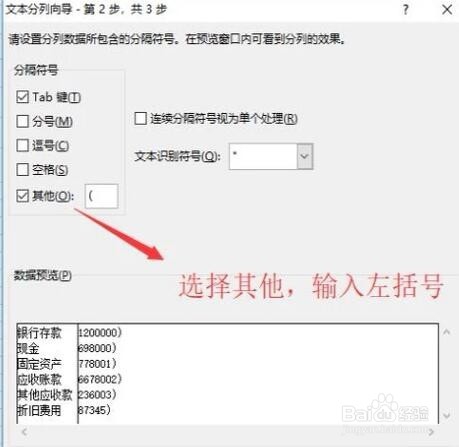
6、然后我们需要选择哪些数据可以忽略,这里要忽略金额数据,如下图所示
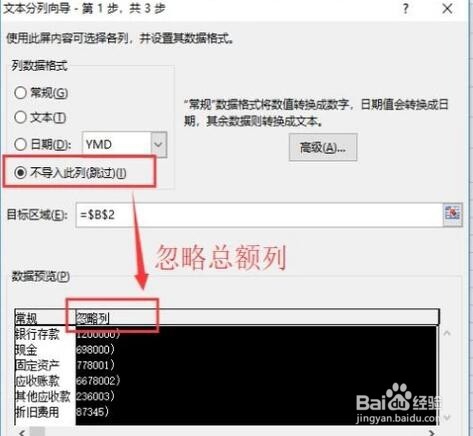
7、接着还需要设置导出的数据放置的位置,这里直接在目标区域里面填写即可,如下图所示

8、最后设置完毕,我们就可以在B列看到所有的科目内容都内提取出来了,如下图所示